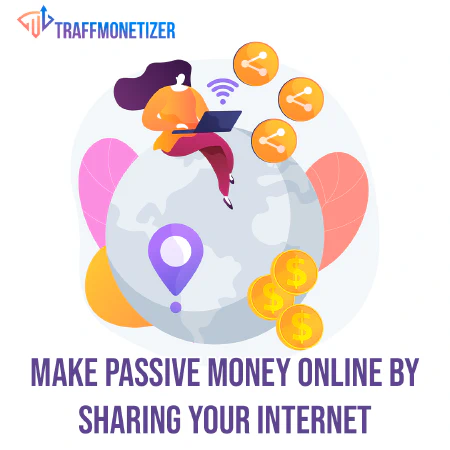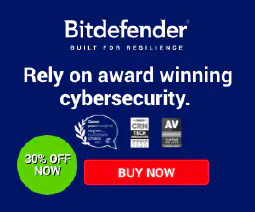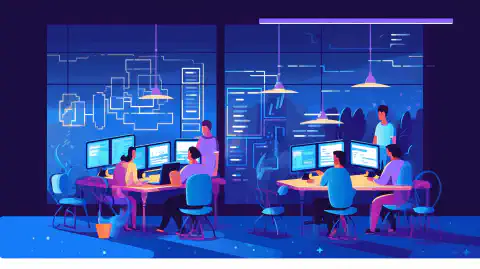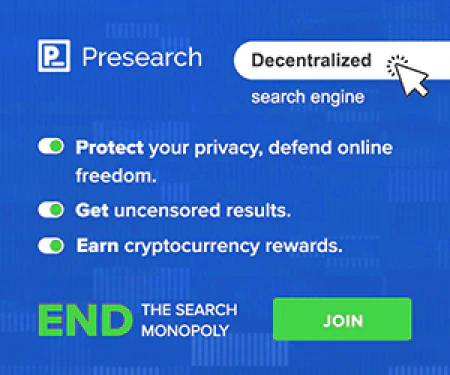Ersetzen der Nebra Helium Miner SD-Karte: Schritt-für-Schritt-Anleitung

Table of Contents
Ersetzen und Neu-Imaging des Nebra Indoor und Outdoor EMMC Key / SD Card
Diese umfassende Anleitung führt Sie durch den Prozess des Austauschs oder Reflashen des Nebra Indoor und Outdoor EMMC Key/SD Card. Wenn Sie diese Schritte befolgen, können Sie Synchronisationsprobleme mit Ihrem Helium Miner beheben und einen reibungslosen Betrieb sicherstellen. Die Anleitung enthält eine detaillierte Erklärung der benötigten Tools und Software sowie die notwendigen Schritte, um die config.json-Datei zu beschaffen, die neue SD-Karte mit Balena Raspberry Pi CM3 Image zu flashen und die ursprüngliche Konfigurationsdatei auf die neue SD-Karte zu übertragen.
Einführung
Die Nebra Helium Miner, sowohl die Indoor- als auch die Outdoor-Modelle, sind auf die EMMC Key/SD-Karte angewiesen, damit sie funktionieren. Im Laufe der Zeit kann es notwendig werden, diese Karte zu ersetzen oder neu zu flashen, um Synchronisierungsprobleme zu beheben und eine optimale Leistung zu erhalten. Dieser Leitfaden vermittelt Ihnen das Wissen und die Anleitungen, die Sie benötigen, um diese Aufgabe effektiv auszuführen.
Um die SD-Karte des Nebra Helium Miners erfolgreich auszutauschen, benötigen Sie spezielle Werkzeuge und Software. Zu den Werkzeugen gehören ein Kreuzschlitzschraubendreher oder Allen Key Set (depending on the model), a Micro SD Card Reader , a 64GB A2 micro SD card (or larger), and a Micro USB 2.0 Cable . The essential software needed for this process includes Balena Etcher , Balena Raspberry Pi Image, and Raspberry Pi USB Boot Mit diesen Informationen können Sie die SD-Karte austauschen oder neu flashen.
Erforderliche Werkzeuge:
- Ein Kreuzschlitzschraubendreher oder plastic pry bar for the Nebra Indoor Miner or allen key set für Nebra Outdoor Miner
- Starke Fingernägel, eine Pinzette oder eine Spitzzange zum Entfernen der alten SD-Karte
- A Micro SD Card Reader
- A 64gb (or larger) A2 micro sd card
- A Micro USB 2.0 Cable
Erforderliche Software:
- Balena Etcher
- Raspberry Pi USB Boot
- Aktuelles Nebra-Bild für Ihr spezifisches Gerät: *Wenn Sie nicht wissen, welches Gerät Sie haben, konsultieren Sie bitte die nebra documentatio Wenn es älter ist, können Sie davon ausgehen, dass Sie ein Gerät der ersten Generation haben.
Das Innere des Nebra Helium Miners:
Inhalt des Nebra Indoor Miners:
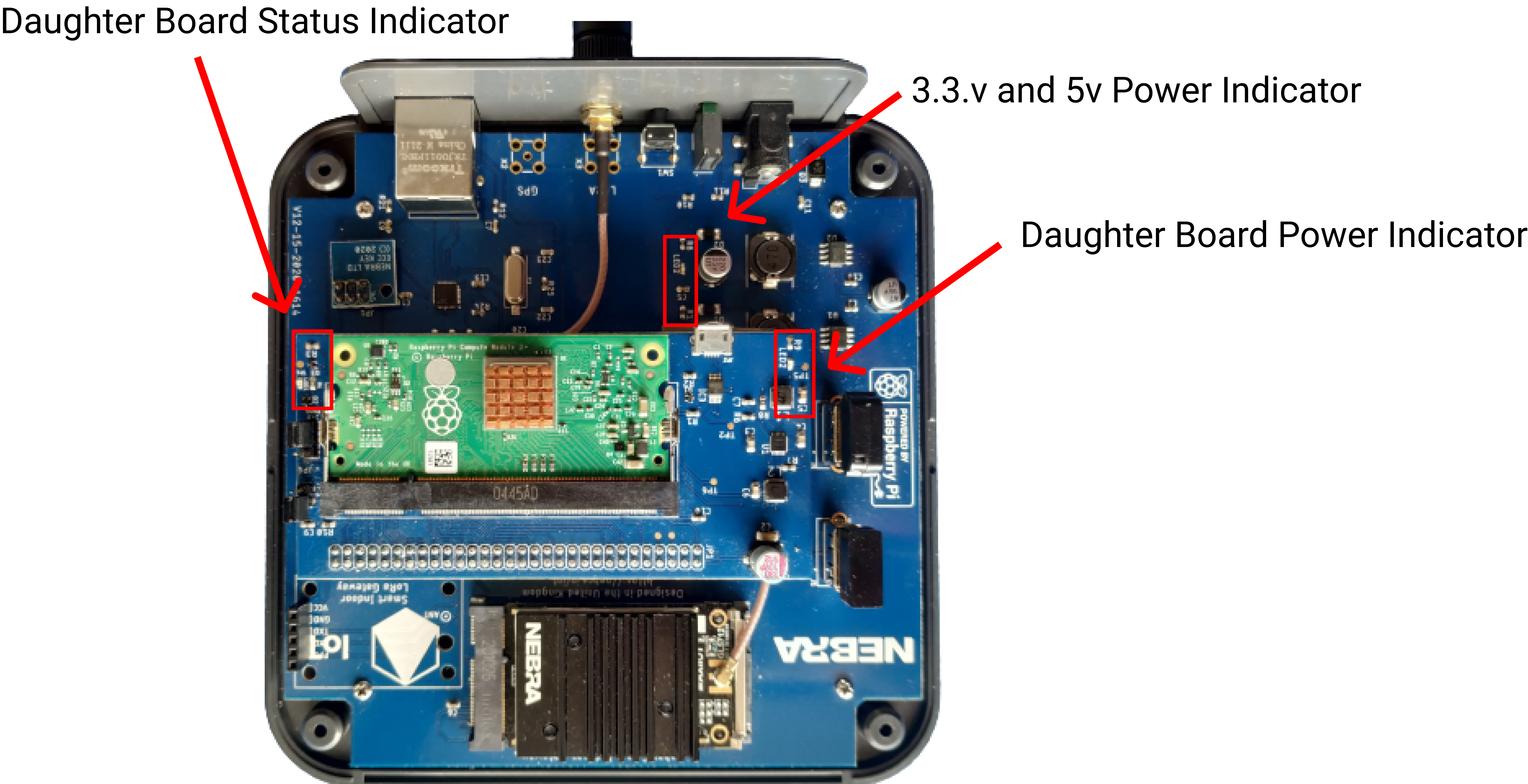
Inhalt des Nebra Outdoor Miners:

- 1.) 9-16V @ 15W DC 6,5MMx2,0MM Klinkenstecker
- 2.) Ethernet-Anschluss
- 3.) LED-Anzeige
- 4.) Interface-Taste
- 5.) 4G / LTE-Modul-Anschluss
- 6.) Sim-Karten-Steckplatz
So tauschen Sie die SD-Karte aus
Schritt 1: Erwerben Sie optional die config.json Datei vom EMMC Key:
- Herunterladen und installieren Raspberry Pi USB Boot Sie benötigen dies, um das Compute Module als USB-Dateisystem zu booten
- Identifizieren Sie die Jumper-Pins auf der CM3-Tochterplatine und passen Sie sie für den Programmiermodus an

- 5.) Micro-USB-Anschluss für die Bildgebung
- 7.) JP4 USB-Jumper - Dient zum Umschalten zwischen Normalbetrieb und Flash-Modus. Stellen Sie sicher, dass er sich in Position 1-2 für Normalbetrieb und 2-3 für die Programmierung befindet.
- 8.) JP3 Power Jumper - Ermöglicht die Stromversorgung des Moduls über den Micro-USB-Anschluss. Schließen Sie ihn nur an, wenn Sie vom PC aus programmieren und stellen Sie sicher, dass die Hauptplatine nicht angeschlossen ist.
- Schieben Sie den JP4 Jumper auf Position 2+3
- Stecken Sie ein USB-Kabel ein und führen Sie das Raspberry Pi USB Boot Dienstprogramm
- Öffnen Sie Ihren Dateiexplorer und Sie werden ein Laufwerk namens “resin-boot” sehen. Rufen Sie die Datei “config.json” aus dem Verzeichnis ab, da Sie diese später benötigen und sie gesichert sein sollte.
- Ziehen Sie das USB-Kabel ab und setzen Sie den JP4-Jumper auf Position 1+2.
Schritt 2: Flashen Sie die neue sd-Karte mit dem Balena Raspberry Pi CM3 Image:
- Downloaden und entpacken Sie das entsprechende Image
- Verwendung Balena Etcher Wählen Sie die kürzlich extrahierte .img-Datei und Ihre neue MicroSD-Karte als Zielgerät aus
- Wählen Sie Flash
Schritt 3: Installieren Sie die neue SD-Karte und bauen Sie den Nebra Miner wieder zusammen:
- Installieren Sie die SD-Karte in dem Steckplatz, in dem sich zuvor der EMMC-Schlüssel befand.
- Bauen Sie den Miner wieder zusammen
- Wenn Sie den neu geflashten Nebra Miner zum ersten Mal mit Strom versorgen, schließen Sie ihn für 20-30 Minuten an die Ethernet-Verbindung an, bevor Sie wieder eine WLAN-Verbindung herstellen.
Schritt 4: Gewinn?
Disclosure and Affiliate Statement:
Partnerkennzeichnung: Wir können eine Provision durch Links auf dieser Seite verdienen. Diese Provisionen unterstützen unsere Website und den von uns bereitgestellten Inhalt. Seien Sie versichert, dass wir nur Produkte/Dienstleistungen empfehlen, von denen wir überzeugt sind. Vielen Dank für Ihr Vertrauen! Hier klicken, um mehr zu erfahren